Istruzioni per la rimozione dell'applicazione potenzialmente indesiderata KipcApp
![]() Scitto da Tomas Meskauskas il (aggiornato)
Scitto da Tomas Meskauskas il (aggiornato)
Che tipo di applicazione è KipcApp?
Mentre navigavano su siti web sospetti, i nostri ricercatori ne hanno trovato uno che promuoveva un programma d'installazione illegale. Esaminandolo, abbiamo scoperto che contiene KipcApp, un PUA (Potentially Unwanted Application). L'installazione includeva diversi altri software sospetti. I PUA sono considerati una minaccia, poiché in genere possiedono capacità dannose.
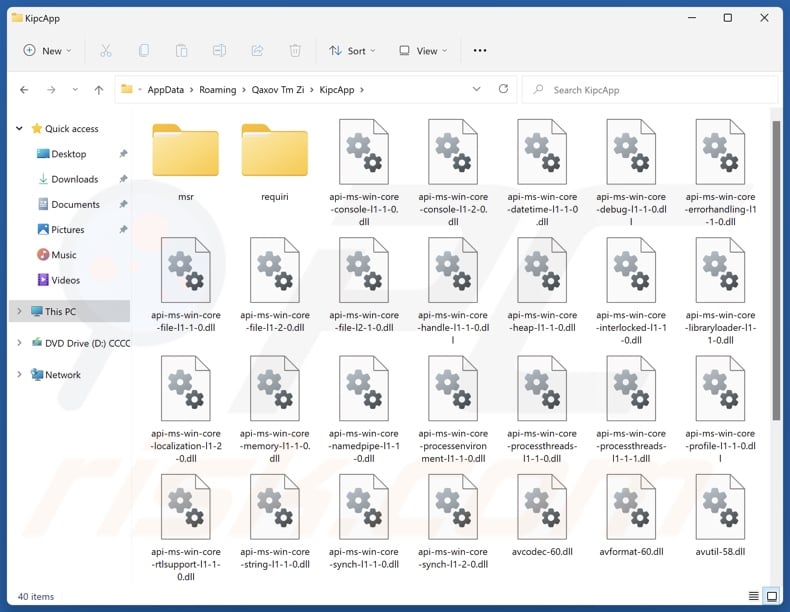
Panoramica delle applicazioni potenzialmente indesiderate
Come accennato nell'introduzione, le applicazioni indesiderate tendono ad avere funzionalità pericolose. Molte possiedono capacità di tracciamento dei dati e le utilizzano per individuare le cronologie di navigazione e dei motori di ricerca, i cookie del browser, le credenziali di accesso (nomi utente/password), i dati di identificazione personale e le informazioni finanziarie. I dati raccolti possono poi essere monetizzati attraverso la vendita a terzi.
I PUA possono anche funzionare come adware o browser hijacker. I software supportati dalla pubblicità operano visualizzando annunci ingannevoli/maligni o generando reindirizzamenti a pagine web altrettanto dannose. I download/installazioni furtive sono un altro problema degli adware, in quanto alcune delle loro pubblicità possono essere eseguite dopo essere state cliccate.
Il software di Browser-hijacking modifica le impostazioni del browser per promuovere motori di ricerca fasulli. Quando gli utenti aprono nuove schede/finestre del browser o inseriscono query di ricerca nella barra dell'URL, vengono reindirizzati al sito approvato.
Di solito, i falsi motori di ricerca non sono in grado di fornire risultati di ricerca e approdano su siti di ricerca Internet legittimi (ad esempio, Google, Yahoo, Bing, ecc.). Tuttavia, quando un sito di questo tipo può produrre risultati di ricerca, questi sono imprecisi e possono includere contenuti sponsorizzati, inaffidabili ed eventualmente dannosi.
In sintesi, la presenza di software indesiderato sui dispositivi può causare infezioni del sistema, gravi problemi di privacy, perdite finanziarie e persino il furto di identità.
| Nome | KipcApp è un'applicazione potenzialmente indesiderata |
| Tipo di minaccia | PUP (Programma potenzialmente indesiderato), PUA (Applicazione potenzialmente indesiderata) |
| Nomi di rilevamento (programma di installazione) | ESET-NOD32 (Win32/Agent.AGOE), Tencent (Unk.Win32.Script.404795), Elenco completo dei rilevamenti (VirusTotal) |
| Sintomi | Un programma che non si ricorda di aver installato è apparso improvvisamente sul computer. Visualizzazione di annunci pubblicitari non provenienti dai siti in cui si sta navigando. Annunci pop-up invadenti. Reindirizzamenti errati. Riduzione della velocità di navigazione in Internet. |
| Metodi di distribuzione | Annunci pop-up ingannevoli, programmi di installazione di software gratuiti (bundling). |
| Danni | Perdita monetaria (acquisto non necessario di software fasullo), problemi di privacy, pop-up di avviso indesiderati, rallentamento delle prestazioni del computer. |
| Rimozione dei malware (Windows) | Per eliminare possibili infezioni malware, scansiona il tuo computer con un software antivirus legittimo. I nostri ricercatori di sicurezza consigliano di utilizzare Combo Cleaner. |
Esempi di applicazioni potenzialmente indesiderate
Civia App, RoxiApp, KcozApp, NoqotApp e GxuApp sono solo alcuni dei nostri articoli sui PUA. In genere, i programmi che rientrano in questa classificazione appaiono legittimi e innocui.
Gli utenti possono essere invogliati a scaricarli/installarli grazie alla promessa di varie funzionalità "utili". Tuttavia, queste funzionalità raramente funzionano come pubblicizzato e, nella maggior parte dei casi, non funzionano affatto. Tenete presente che anche se un software funziona esattamente come promesso, questo non è una garanzia di legittimità o sicurezza.
Come si sono installate le applicazioni potenzialmente indesiderate sul mio computer?
Abbiamo scaricato un setup di installazione contenente KipcApp (e altri software sospetti) da una pagina ingannevole. Oltre a vari siti di truffa, i PUA sono comunemente promossi su pagine web di download dall'aspetto legittimo.
Gli utenti accedono a tali siti principalmente tramite reindirizzamenti generati da annunci intrusivi, siti web che utilizzano reti pubblicitarie disoneste, URL scritti in modo errato, notifiche di spam del browser e adware installati.
I PUA non solo si infiltrano spesso nei sistemi in bundle, ma possono anche essere impacchettati con software autentico. I normali programmi d'installazione possono essere forniti in bundle con supplementi indesiderati/maligni.
Il rischio di consentire inavvertitamente l'ingresso di tali contenuti nel sistema aumenta scaricando da canali dubbi (ad esempio, siti di hosting di file freeware e gratuiti, reti di condivisione P2P, ecc.) e trattando i processi di installazione con negligenza (ad esempio, utilizzando le impostazioni "Facile/Espresso", ecc.)
Anche le pubblicità invasive proliferano tra i software indesiderati. Una volta cliccati, alcuni di questi annunci possono eseguire script per eseguire download/installazioni senza l'autorizzazione dell'utente.
Come evitare l'installazione di applicazioni potenzialmente indesiderate?
È essenziale effettuare ricerche sui software prima di scaricarli o acquistarli. Si consiglia di scaricare solo da fonti ufficiali e verificate. Durante l'installazione, è importante leggere i termini, esplorare le opzioni disponibili, utilizzare le impostazioni "Personalizzate/Avanzate" e rinunciare a tutte le app, gli strumenti, le estensioni, le funzioni e così via.
Un'altra raccomandazione è quella di fare attenzione durante la navigazione, poiché i contenuti online fraudolenti e pericolosi di solito appaiono autentici e innocui. Ad esempio, nonostante l'aspetto innocuo, gli annunci invadenti reindirizzano a siti web molto discutibili (ad esempio, che promuovono truffe, pornografia, gioco d'azzardo, incontri per adulti, ecc.)
In caso di continui incontri con annunci/reindirizzamenti di questo tipo, ispezionare il sistema e rimuovere immediatamente tutte le applicazioni sospette e le estensioni/plug-in del browser. Se il computer è già infettato da PUA, si consiglia di eseguire una scansione con Combo Cleaner per eliminarli automaticamente.
Sito web ingannevole che promuove l'applicazione KipcApp:
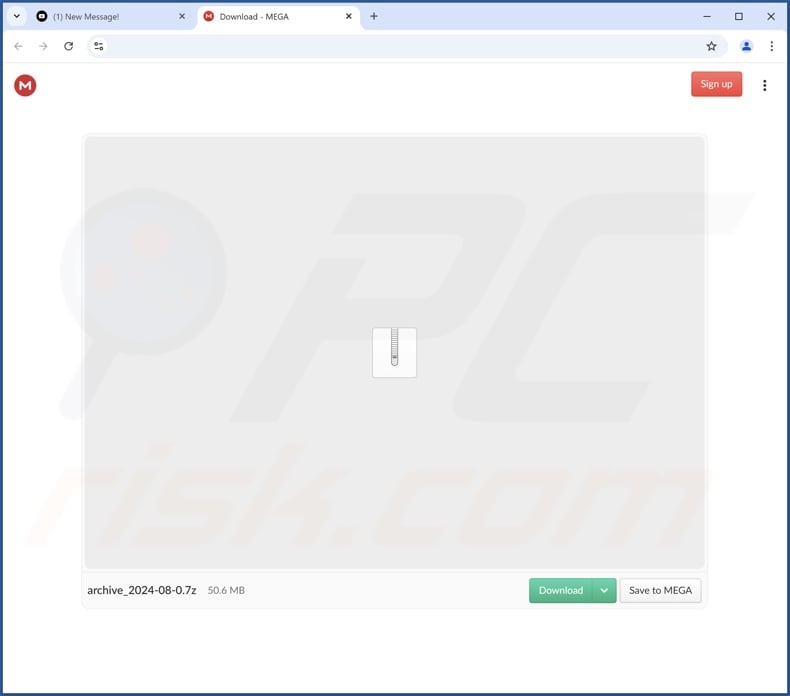
Rimozione automatica istantanea dei malware:
La rimozione manuale delle minacce potrebbe essere un processo lungo e complicato che richiede competenze informatiche avanzate. Combo Cleaner è uno strumento professionale per la rimozione automatica del malware consigliato per eliminare il malware. Scaricalo cliccando il pulsante qui sotto:
▼ SCARICA Combo Cleaner
Lo scanner gratuito controlla se il computer è infetto. Per utilizzare tutte le funzionalità, è necessario acquistare una licenza per Combo Cleaner. Hai a disposizione 7 giorni di prova gratuita. Combo Cleaner è di proprietà ed è gestito da Rcs Lt, società madre di PCRisk. Per saperne di più. Scaricando qualsiasi software elencato in questo sito, accetti le nostre Condizioni di Privacy e le Condizioni di utilizzo.
Menu rapido:
- Che cos'è KipcApp?
- PASSO 1. Disinstallare le applicazioni ingannevoli utilizzando il Pannello di controllo.
- PASSO 2. Rimuovere le estensioni dannose da Google Chrome.
- PASSO 3. Rimuovere i plug-in potenzialmente indesiderati da Mozilla Firefox.
- PASSO 4. Rimuovere le estensioni dannose da Safari.
- PASSO 5. Rimuovere i plug-in dannosi da Microsoft Edge.
Rimozione di applicazioni potenzialmente indesiderate:
Windows 10:

Pulsante destro del mouse nell'angolo in basso a sinistra dello schermo, nel menu di accesso rapido selezionare Pannello di controllo. Nella finestra aperta scegliere Disinstalla un programma.
Windows 7:

Fare clic su Start ("Windows Logo" nell'angolo in basso a sinistra del desktop), scegli Pannello di controllo. Individuare Programmi e fare clic su Disinstalla un programma.
macOS (OSX):

Fare clic su Finder, nella finestra aperta selezionare Applicazioni. Trascinare l'applicazione dalla cartella Applicazioni nel Cestino (che si trova nella Dock), quindi fare clic con il tasto destro sull'icona del Cestino e selezionare Svuota cestino.
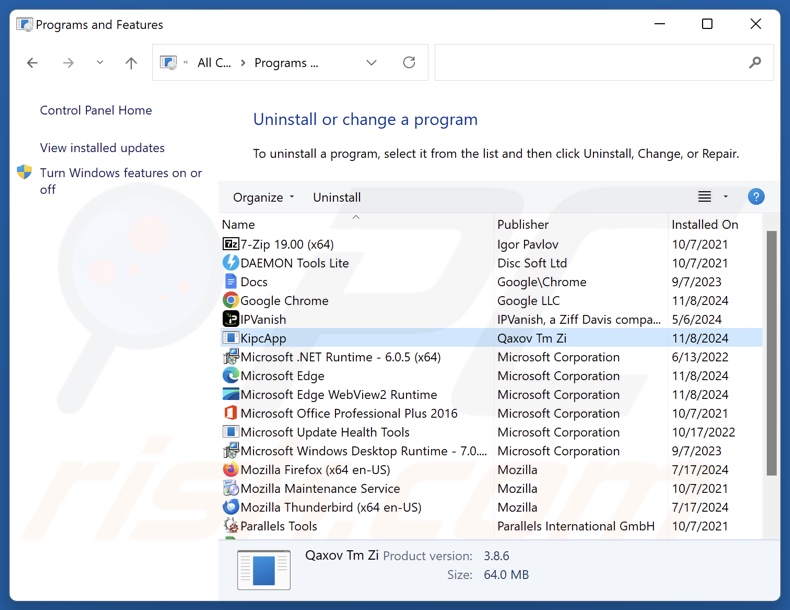
Nella finestra dei programmi di disinstallazione, cercare "KipcApp" e altre applicazioni sospette/installate di recente, selezionare queste voci e fare clic su "Disinstalla" o "Rimuovi".
Dopo aver disinstallato l'applicazione potenzialmente indesiderata, scansionare il computer alla ricerca di eventuali componenti indesiderati rimasti o di possibili infezioni da malware. Per eseguire la scansione del computer, utilizzare il software di rimozione malware consigliato.
Rimuovere le estensioni dannose dai browser Internet:
Al momento della ricerca, il programma di installazione di KipcApp ha installato anche altri software sospetti (ad esempio, adware, browser hijacker, ecc.). Se si verificano annunci o reindirizzamenti indesiderati durante la navigazione in Internet, continuare con la guida alla rimozione riportata di seguito.
Video che mostra come rimuovere i componenti aggiuntivi del browser potenzialmente indesiderati:
 Rimuovere le estensioni dannose da Google Chrome:
Rimuovere le estensioni dannose da Google Chrome:
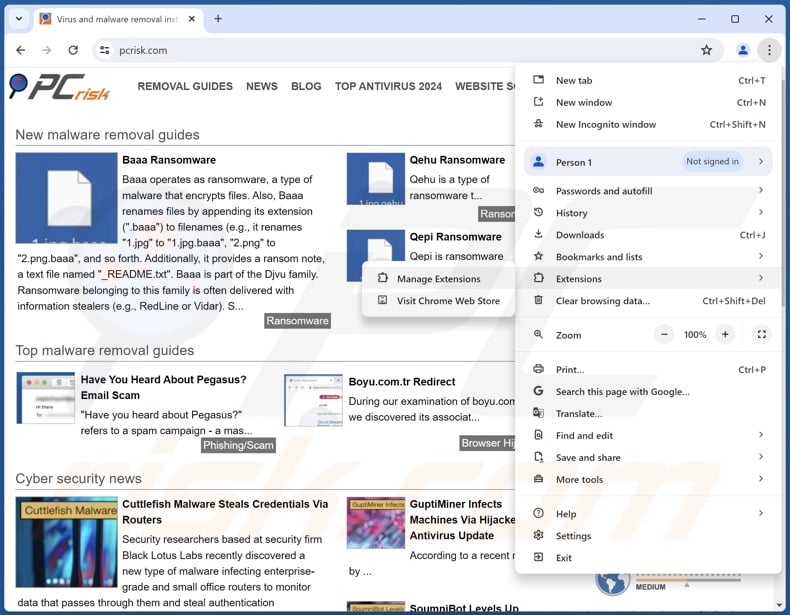
Fare clic sull'icona del menu di Chrome ![]() (nell'angolo in alto a destra di Google Chrome), selezionare "Altri strumenti" e fare clic su "Estensioni". Individuare tutte le estensioni sospette installate di recente, selezionare queste voci e fare clic su "Rimuovi".
(nell'angolo in alto a destra di Google Chrome), selezionare "Altri strumenti" e fare clic su "Estensioni". Individuare tutte le estensioni sospette installate di recente, selezionare queste voci e fare clic su "Rimuovi".
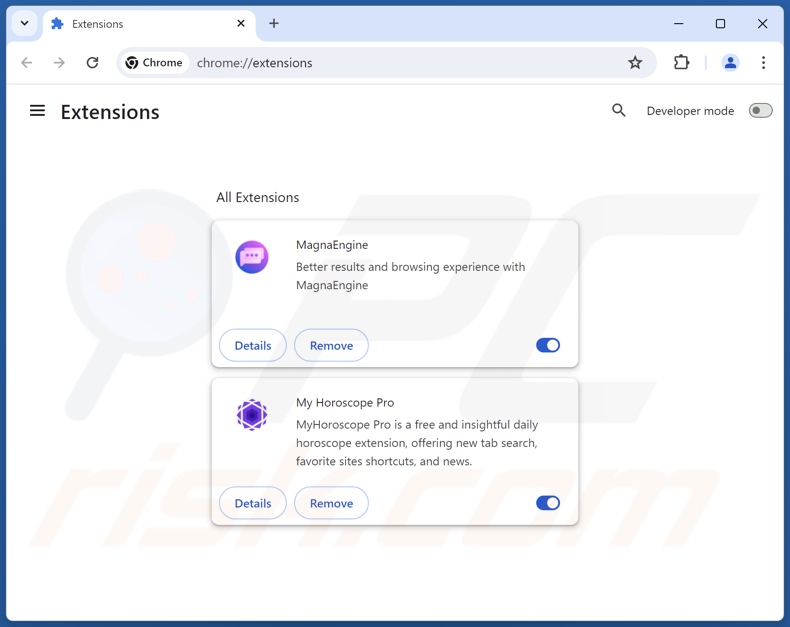
Metodo opzionale:
Se continuate ad avere problemi con la rimozione di kipcapp è un'applicazione potenzialmente indesiderata, resettate le impostazioni di Google Chrome. Cliccate sull'icona menu du Chrome ![]() (nell'angolo in alto a destra di Google Chrome) e selezionate Impostazioni. Scendete fino in fondo. Cliccate sul link Avanzate….
(nell'angolo in alto a destra di Google Chrome) e selezionate Impostazioni. Scendete fino in fondo. Cliccate sul link Avanzate….

Scendete fino in fondo alla pagina e cliccate su Ripristina (Ripristina le impostazioni originali).

Nella finestra che si aprirà, confermate che volete ripristinare Google Chrome cliccando su Ripristina.

 Rimuovere i plugin dannosi da Mozilla Firefox:
Rimuovere i plugin dannosi da Mozilla Firefox:

Fare clic sul menu di Firefox ![]() (nell'angolo superiore destro della finestra principale), selezionare "Componenti aggiuntivi e temi". Fare clic su "Estensioni", nella finestra aperta individuare tutte le estensioni sospette installate di recente, fare clic sui tre punti e quindi su "Rimuovi".
(nell'angolo superiore destro della finestra principale), selezionare "Componenti aggiuntivi e temi". Fare clic su "Estensioni", nella finestra aperta individuare tutte le estensioni sospette installate di recente, fare clic sui tre punti e quindi su "Rimuovi".
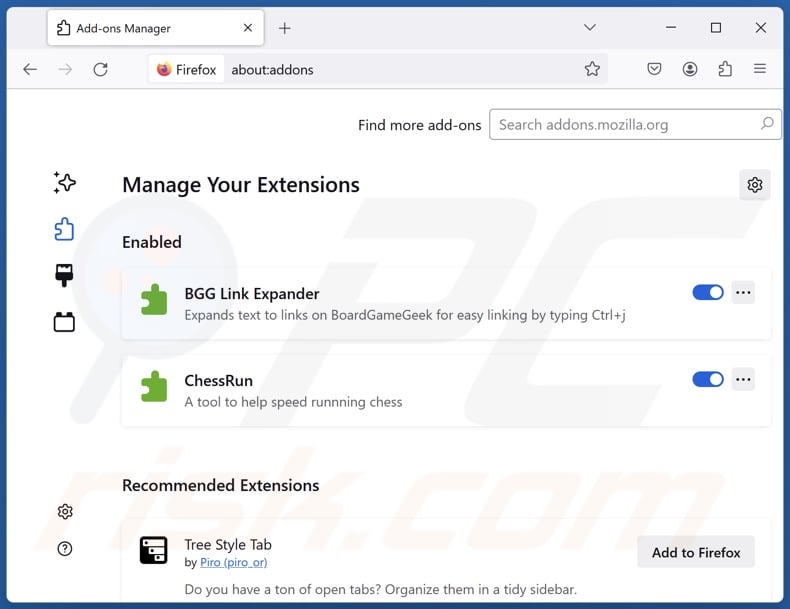
Metodo Opzionale:
Gli utenti di computer che hanno problemi con la rimozione di kipcapp è un'applicazione potenzialmente indesiderata, possono ripristinare le impostazioni di Mozilla Firefox.
Apri Mozilla Firefox, in alto a destra della finestra principale fare clic sul menu Firefox, ![]() nel menu aperto fare clic sull'icona Open Menu Guida,
nel menu aperto fare clic sull'icona Open Menu Guida, ![]()

Selezionare Informazioni Risoluzione dei problemi.

nella finestra aperta fare clic sul pulsante Ripristina Firefox.

Nella finestra aperta confermare che si desidera ripristinare le impostazioni di Mozilla Firefox predefinite facendo clic sul pulsante Reset.

 Rimuovi estensioni malevole da Safari:
Rimuovi estensioni malevole da Safari:

Assicurati che il tuo browser Safari è attivo, fare clic sul menu Safari, e selezionare Preferenze ....

Nella finestra aperta cliccare Estensioni, individuare qualsiasi estensione sospetta installato di recente, selezionarla e cliccare su Disinstalla
Metodo opzionale:
Assicurati che il tuo browser Safari sia attivo e clicca sul menu Safari. Dal menu a discesa selezionare Cancella cronologia e dati Sito...

Nella finestra aperta selezionare tutta la cronologia e fare clic sul pulsante Cancella cronologia.

 Rimuovi estensioni malevole da Microsoft Edge:
Rimuovi estensioni malevole da Microsoft Edge:

Fai clic sull'icona del menu Edge![]() (nell'angolo in alto a destra di Microsoft Edge), seleziona "Estensioni". Individua tutti i componenti aggiuntivi sospetti installati di recente e fai clic su "Rimuovi" sotto i loro nomi.
(nell'angolo in alto a destra di Microsoft Edge), seleziona "Estensioni". Individua tutti i componenti aggiuntivi sospetti installati di recente e fai clic su "Rimuovi" sotto i loro nomi.

Metodo opzionale:
Se i problemi con la rimozione di kipcapp è un'applicazione potenzialmente indesiderata persistono, ripristinare le impostazioni del browser Microsoft Edge. Fai clic sull'icona del menu Edge ![]() (nell'angolo in alto a destra di Microsoft Edge) e selezionare Impostazioni.
(nell'angolo in alto a destra di Microsoft Edge) e selezionare Impostazioni.

Nel menu delle impostazioni aperto selezionare Ripristina impostazioni.

Seleziona Ripristina le impostazioni ai loro valori predefiniti. Nella finestra aperta, confermare che si desidera ripristinare le impostazioni predefinite di Microsoft Edge facendo clic sul pulsante Ripristina.

- Se questo non ha aiutato, seguire queste alternative istruzioni che spiegano come ripristinare Microsoft Edge.
Sommario:
 Più comunemente gli adware o applicazioni potenzialmente indesiderate si infiltrano nel browser Internet dell'utente attraverso il download di software gratuiti. Si noti che la fonte più sicura per il download di software libero è il siti degli sviluppatori. Per evitare l'installazione di adware bisogna stare molto attenti durante il download e l'installazione di software libero. Quando si installa il programma gratuito già scaricato scegliere le opzioni di installazione personalizzata o avanzata - questo passo rivelerà tutte le applicazioni potenzialmente indesiderate che vengono installate insieme con il vostro programma gratuito scelto.
Più comunemente gli adware o applicazioni potenzialmente indesiderate si infiltrano nel browser Internet dell'utente attraverso il download di software gratuiti. Si noti che la fonte più sicura per il download di software libero è il siti degli sviluppatori. Per evitare l'installazione di adware bisogna stare molto attenti durante il download e l'installazione di software libero. Quando si installa il programma gratuito già scaricato scegliere le opzioni di installazione personalizzata o avanzata - questo passo rivelerà tutte le applicazioni potenzialmente indesiderate che vengono installate insieme con il vostro programma gratuito scelto.
Assistenza di rimozione:
Se si verificano problemi durante il tentativo di rimozione di kipcapp è un'applicazione potenzialmente indesiderata dal tuo computer, chiedere assistenza nel nostro forum rimozione malware.
Lascia un commento:
Se disponi di ulteriori informazioni su kipcapp è un'applicazione potenzialmente indesiderata o la sua rimozione ti invitiamo a condividere la tua conoscenza nella sezione commenti qui sotto.
Fonte: https://www.pcrisk.com/removal-guides/31456-kipcapp-unwanted-application
Domande frequenti (FAQ)
Qual è lo scopo di un'applicazione indesiderata?
Il guadagno è la motivazione alla base dello sviluppo di questo tipo di software. Il profitto può essere ottenuto attraverso mezzi nefasti come la promozione di acquisti in-app, l'inganno degli utenti nell'acquisto di chiavi di attivazione false, l'approvazione di contenuti (tramite reindirizzamenti, annunci, ecc.), la raccolta/vendita di informazioni private e così via.
L'applicazione indesiderata KipcApp è legale?
Nella maggior parte dei casi, le applicazioni indesiderate sono considerate legali perché i loro EULA (End User License Agreement) forniscono informazioni sul comportamento potenziale del software.
L'installazione di KipcApp sul mio computer è pericolosa?
Le applicazioni indesiderate sono considerate una minaccia perché di solito hanno capacità indesiderate e dannose. Inoltre, tendono a infiltrarsi nei dispositivi in multipli (insieme ad altri software pericolosi). La presenza di queste applicazioni sui computer è associata a infezioni del sistema, problemi di privacy, perdite finanziarie e furto di identità.
Combo Cleaner mi aiuterà a rimuovere l'applicazione indesiderata KipcApp?
Combo Cleaner può scansionare i dispositivi ed eliminare le applicazioni indesiderate/maligne rilevate. Va notato che la rimozione manuale (eseguita senza programmi di sicurezza) potrebbe non essere la soluzione ideale. In alcuni casi, dopo che un'applicazione è stata rimossa manualmente, vari residui di file rimangono nascosti nel sistema. Questi componenti possono continuare a funzionare e causare problemi. Pertanto, è fondamentale eliminare accuratamente il software indesiderato.
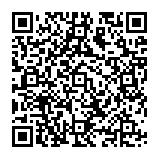
▼ Mostra Discussione